实际操作成功经验-安装Win11时跳过强制联网和登录账户
据说,从22H2更新版本开始,Windows11除了教育版和企业版之外的其它版本,强制联网和登录微软账户了。
以前暂时不联网或者没互联网服务,安装操作系统时。可以跳过这个步骤,现在这个选择被剥夺了,且不去说里面存在什么商业逻辑,先解决不方便,才是实在的,
进入正题。
假设,按照前一篇文章——《实际操作成功经验-绕过硬件检查安装win11》。Windows11安装程序通过硬件检查,顺利将文件拷贝到系统盘,第一次重新启动电脑。
然后。安装步骤有选择语言、输入法、键盘布局等等,很快来到本文要处理的步骤——联网和登录微软账户。
如果这时候,电脑没有联网,就没有“跳过”这个按钮了,必须联网。
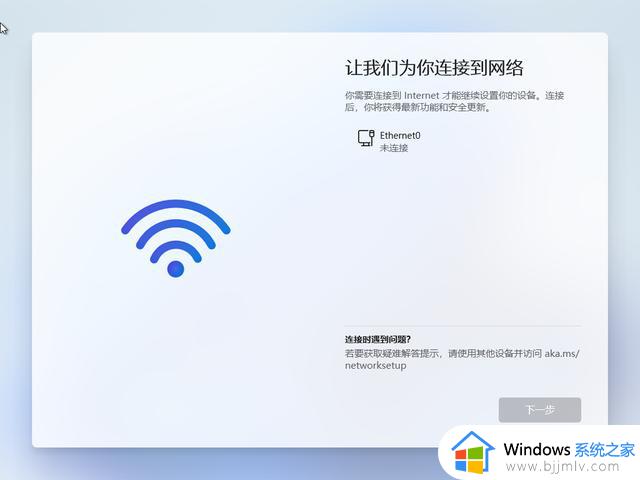
解决办法是:
按下组合键Shift+F10,调出那个黑色的命令行界面,
输入命令,oobe\BypassNRO.cmd。
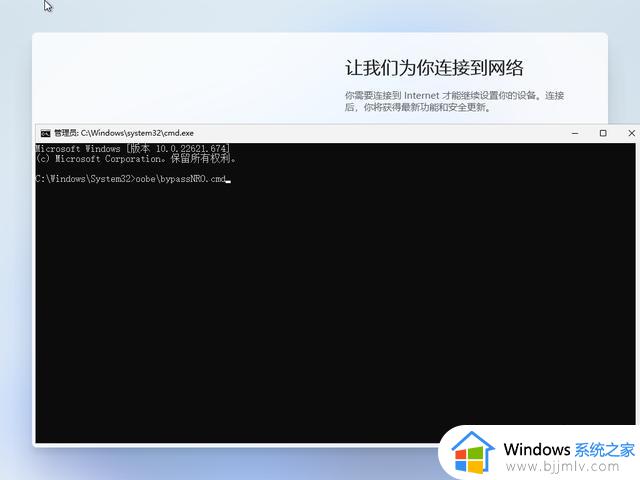
电脑自动重新启动,重复刚才的步骤,选择语言、输入法、键盘布局等等,然后就会发现,原来可以跳过联网的选择权,回到我们用户手里啦。
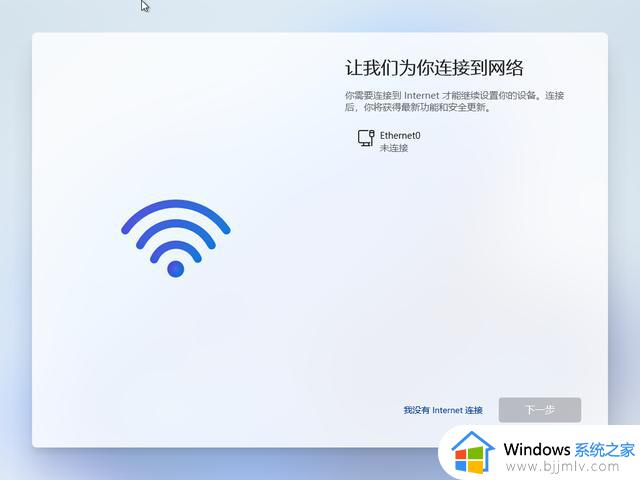
注意:BypassNRO.cmd是oobe目录下的一个批处理文件,记忆里应该是从windowsXP那个远古时代开始出现的,所以那个反斜杠千万别落下了!
有兴趣的话,可以看下面的扩展内容。
oobe目录下的BypassNRO.cmd,只是一个简单的批处理文件。内容如下:
@echo off
reg add HKLM\SOFTWARE\Microsoft\Windows\CurrentVersion\OOBE /v BypassNRO /t REG_DWORD /d 1 /f
shutdown /r /t 0
和前一篇文章——《实际操作成功经验-绕过硬件检查安装win11》里提到的类似,在注册表里增加了一个值——BypassNRO,
然后调用shutdown命令,重新启动电脑。
了解了这里面到底做了什么之后,实际操作当中,自己就可以灵活处理了。
写在最后,正如标题中的“实际操作成功经验”,以上内容都是亲自验证过了的,并加入了一些个人理解,绝非机械照搬,首发在头条上。
实际操作成功经验-安装Win11时跳过强制联网和登录账户相关教程
热门推荐
微软资讯推荐
- 1 微软CEO:即便收购动视暴雪失败,微软也会继续推进游戏业务
- 2 微软:目前XGP订阅量仅2500万 远低于3500万的预期
- 3 微软承认11月更新导致Windows Server出现 LSASS 内存泄露
- 4 消息称微软将面临欧盟反垄断调查
- 5 Win11 学堂:这个键盘组合键可以修复部分系统卡死情况
- 6 win10专业版过期后激活方法,亲测可用
- 7 微软将Linux的Windows子系统 WSL提升为"普遍可用"状态
- 8 微软收购新阻碍 被指利用丑闻以低价收购动视暴雪
- 9 微软宣布合并 Azure Virtual Desktop 和 Windows 365 服务
- 10 在微软 Win11 22H2 中如何使用实时字幕 Live Captions 功能
win10系统推荐
系统教程推荐
- 1 win10如何看是否激活成功?怎么看win10是否激活状态
- 2 win11恢复出厂设置的教程 怎么把电脑恢复出厂设置win11
- 3 win11控制面板打开方法 win11控制面板在哪里打开
- 4 win10怎么调语言设置 win10语言设置教程
- 5 win11开机无法登录到你的账户怎么办 win11开机无法登录账号修复方案
- 6 win10如何开启数据执行保护模式 win10怎么打开数据执行保护功能
- 7 windows10怎么改文件属性 win10如何修改文件属性
- 8 win10网络适配器驱动未检测到怎么办 win10未检测网络适配器的驱动程序处理方法
- 9 win10的快速启动关闭设置方法 win10系统的快速启动怎么关闭
- 10 惠普新电脑只有c盘没有d盘怎么办 惠普电脑只有一个C盘,如何分D盘